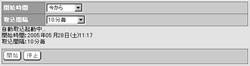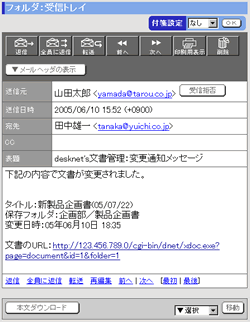自動取込の「取込時間間隔の設定」では、ファイル取込設定、メール取込設定で設定したファイルの自動取込を行う開始時間、取込間隔の設定を行います。
|
手順1.「管理者設定」ボタンを押します
文書管理画面の右下にある「管理者設定」ボタンを押します。
|
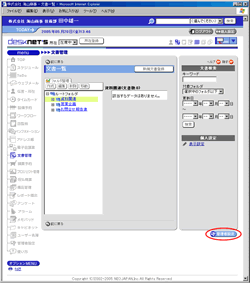
|
手順2.[取込時間間隔の設定]リンクを押します
【文書管理設定】欄の自動取込の下にある[取込時間間隔の設定]リンクを押します。
|
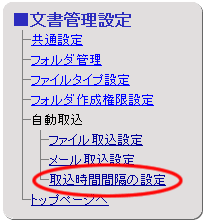
|
手順3.取込時間間隔の設定を変更します
自動取込を行うための開始時間、取込間隔を選択します。
自動取込を開始した場合、入力欄の下に現在動作中の取込時間間隔の設定の開始した日時と、取込間隔が表示されます。
| 項目名 |
説明 |
| 開始時間 |
自動取込を行う開始時間を選択してください。 |
| 取込間隔 |
自動取込を行う間隔を選択してください。 |
手順4.  を押してください を押してください
ファイル取込設定、メール取込設定が終わりましたら、 を押すことで自動取込を開始します。 を押すことで自動取込を開始します。
※取込を行った文書の所有者は「システム管理者」となります。
動作している自動取込を停止したい場合は、 を押してください。 を押してください。
|
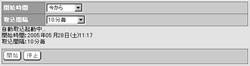
|
●文書が変更された時の通知メール
通知メールの送信元(From)は、文書を登録・更新等を行ったユーザーのアドレスが指定されます。
文書の自動取込を使用して文書の登録・更新などを行った場合は、フォルダの作成者が送信元(From)に指定されます。
フォルダの作成者がメールアドレスの設定を行っていない場合、[会社情報設定]の「電子メールアドレス」項目で指定されているアドレスを送信元(From)に指定します。
「フォルダの作成者」、「会社情報設定の電子メールアドレス」どちらともメールアドレスの設定が行われていない場合は、エラーが発生します。
|
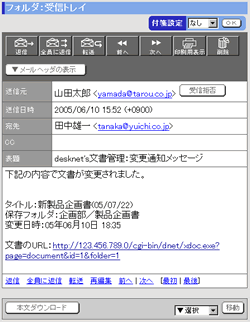
|

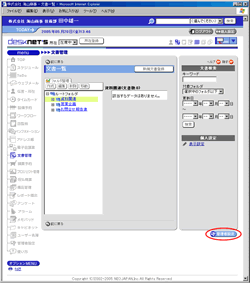
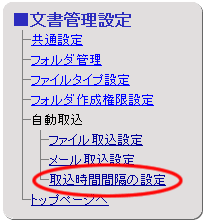

 を押してください
を押してください